电脑上计算机打不开怎么办 电脑桌面计算机图标打不开怎么修复
更新时间:2024-06-15 17:44:45作者:yang
电脑是我们日常生活中必不可少的工具,但有时候在使用过程中会遇到一些问题,比如电脑上的计算机打不开或者桌面上的计算机图标无法点击,遇到这种情况时,我们可以尝试一些简单的修复方法来解决问题。接下来我们将探讨一些常见的解决办法,希望能帮助大家顺利解决电脑故障。
方法如下:
1.使用快捷键【Ctrl+Shift+Esc】启动【任务管理器】。(或者右键点击任务栏,弹出菜单选择“启动任务管理器”)。
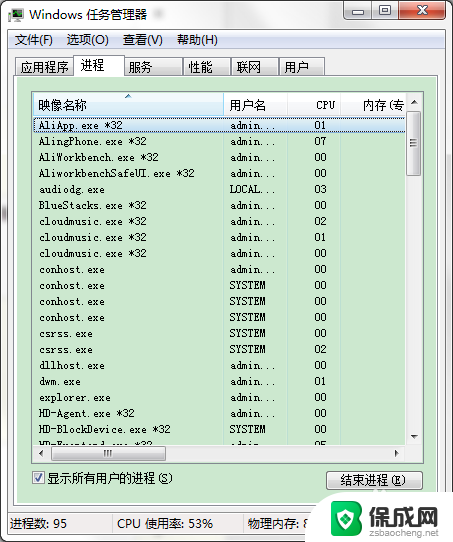
2.找到【explorer.exe】。
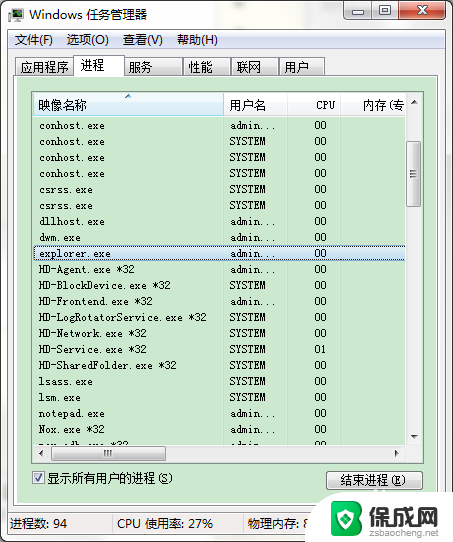
3.鼠标右键选择【结束进程】。
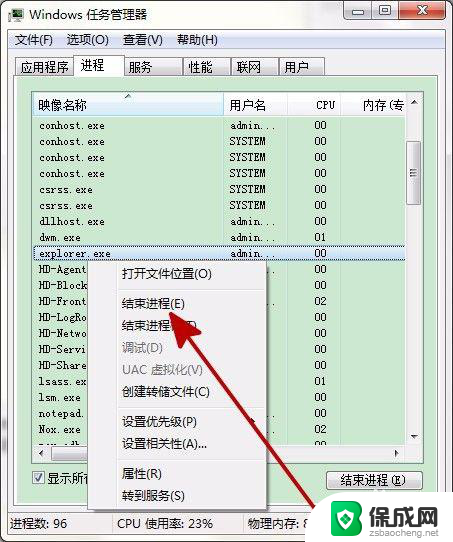
4.使用快捷键【Win+R】打开【运行】窗口。(Win键就是Ctrl跟Alt中间的键)。
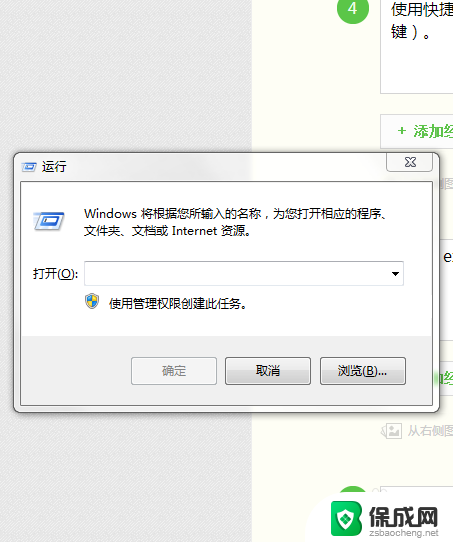
5.输入 explorer.exe 。
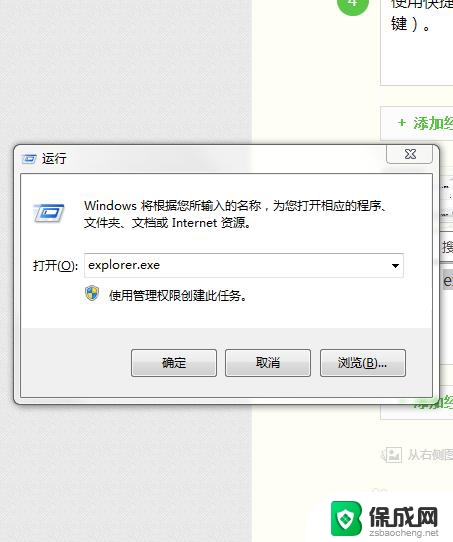
6.按【Enter】键,或点击【确定】。
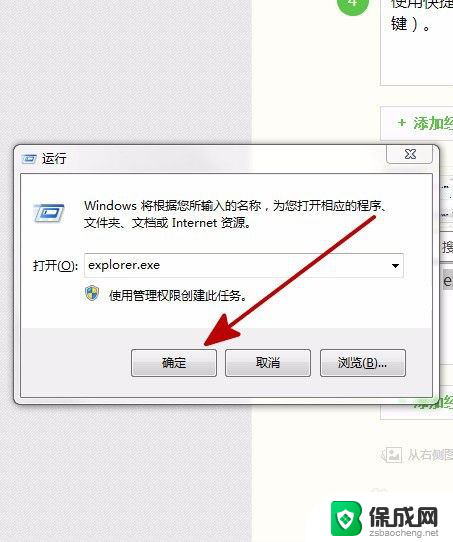
7.完成操作后可正常运行【计算机】了。
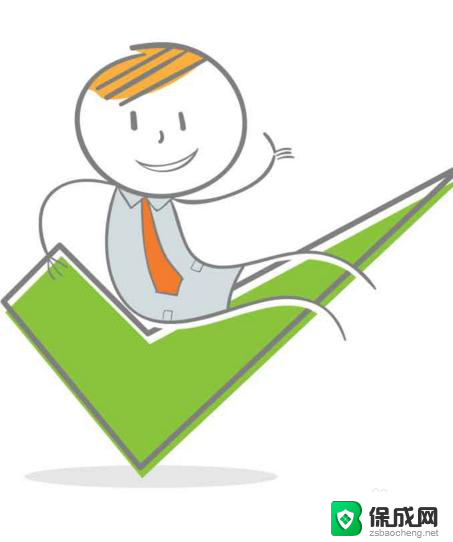
8.有可能在结束【explorer.exe】任务之后,使用【Win+R】快捷键打不开【运行】。可直接点击【任务管理器】的【菜单栏】中的【文件】,选择【新建任务(运行...)】,弹出【运行】窗口,输入 explorer.exe ,【回车】执行即可。
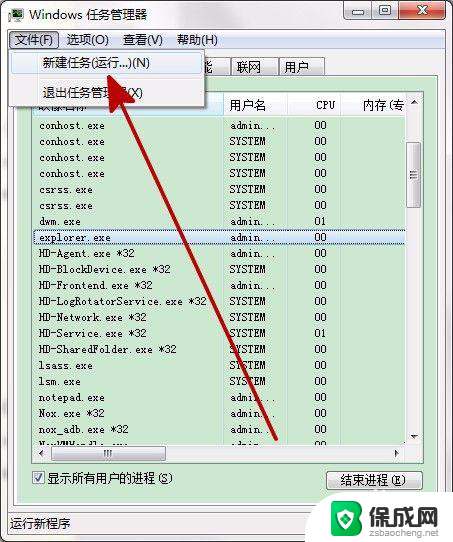
以上就是电脑无法启动的全部内容,如果你遇到相同的情况,请参考以上方法进行处理,希望对大家有所帮助。
电脑上计算机打不开怎么办 电脑桌面计算机图标打不开怎么修复相关教程
-
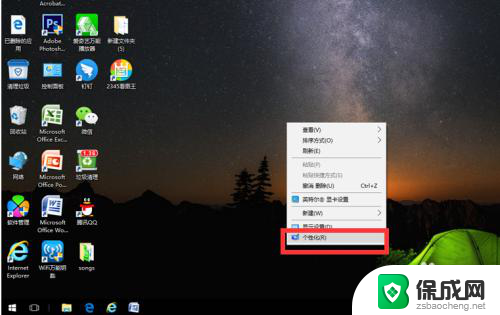 如何恢复计算机桌面图标 电脑桌面上的图标不见了怎么修复
如何恢复计算机桌面图标 电脑桌面上的图标不见了怎么修复2024-04-26
-
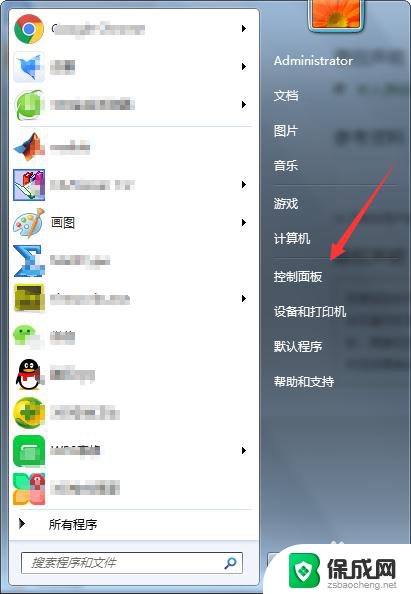 台式电脑计算机没有桌面显示 桌面不显示计算机图标怎么弄回来
台式电脑计算机没有桌面显示 桌面不显示计算机图标怎么弄回来2024-07-03
-
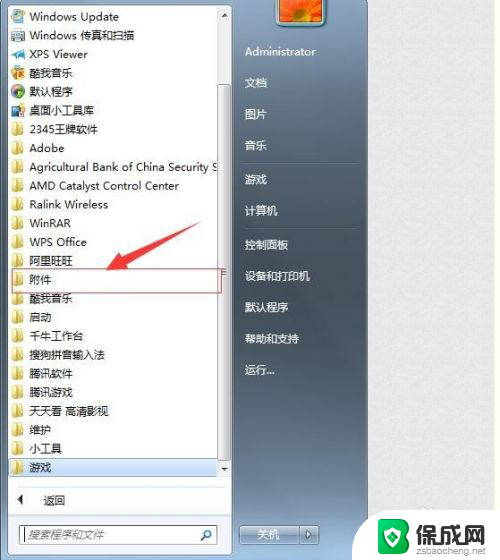 打开计算机按什么键 电脑自带计算器的快捷键设置方法
打开计算机按什么键 电脑自带计算器的快捷键设置方法2023-12-31
-
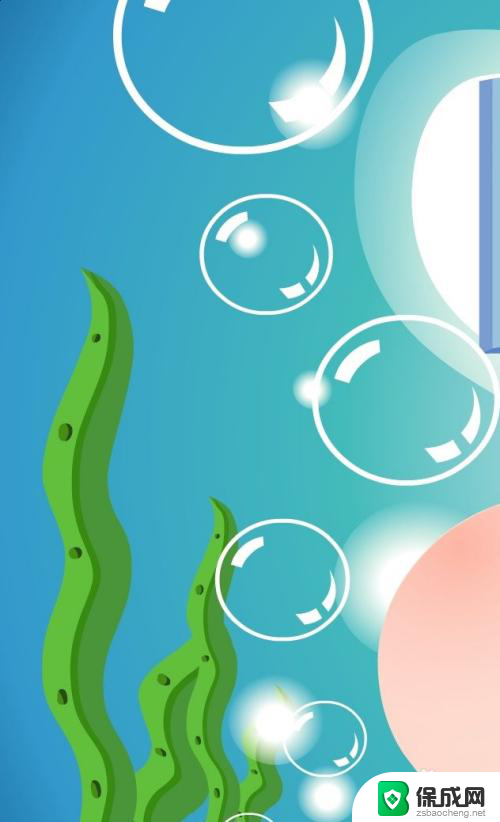 桌面找不到计算机图标 电脑桌面上的图标突然不见了怎么办
桌面找不到计算机图标 电脑桌面上的图标突然不见了怎么办2024-03-14
-
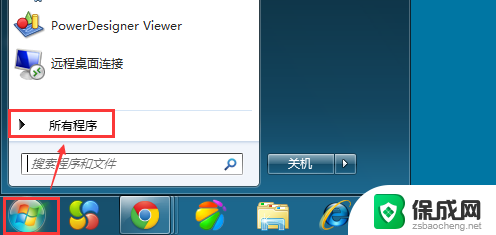 电脑自带计算器在哪里找到 电脑上的计算器怎么打开
电脑自带计算器在哪里找到 电脑上的计算器怎么打开2024-03-14
-
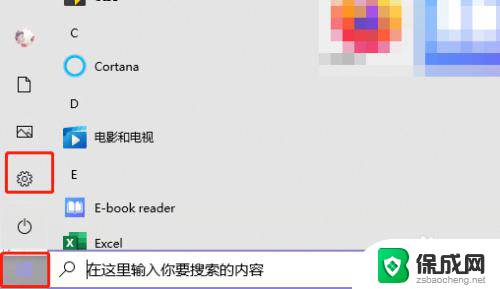 怎么设置计算机开机密码 如何在电脑上设置开机密码
怎么设置计算机开机密码 如何在电脑上设置开机密码2024-02-06
电脑教程推荐
- 1 win笔记本电脑连接不上任何网络 笔记本电脑无线网连接失败怎么修复
- 2 windows桌面布局改变 电脑桌面分辨率调整偏移
- 3 windows怎么点一下就打开软件 怎么用键盘启动软件
- 4 如何查看windows ip 笔记本怎么查自己的ip地址
- 5 windows电脑开不了机黑屏 电脑黑屏开不了机怎么解决
- 6 windows批量重命名文件规则 电脑如何批量重命名多个文件
- 7 机械师笔记本bios设置中文 BIOS中文显示设置教程
- 8 联想电脑蓝牙鼠标怎么连接电脑 联想无线鼠标连接电脑步骤
- 9 win 10 桌面消失 电脑桌面空白怎么办
- 10 tws1经典版耳机如何重新配对 tws1耳机无法重新配对